Основные настройки
Продукт - в сервисе Моникл может быть использован для:
- выдачи контента
- возможности создания и оплаты заказа
- предоставления доступа в личный кабинет
Обратите внимание: обучающие материалы могут быть как загружены непосредственно в продукт, так и выдаваться другими способами, но для оформления заказа и приема оплат создание продукта обязательно
Видеоинструкция: создание продукта с минимальными настройками
Настройка продукта для начинающего пользователя
(базовые/обязательные поля)
Для создания нового продукта вам необходимо перейти в раздел Продукты в правом меню и нажать кнопку Создать новый продукт +:
*далее откроется форма для настройки и заполнения продукта:
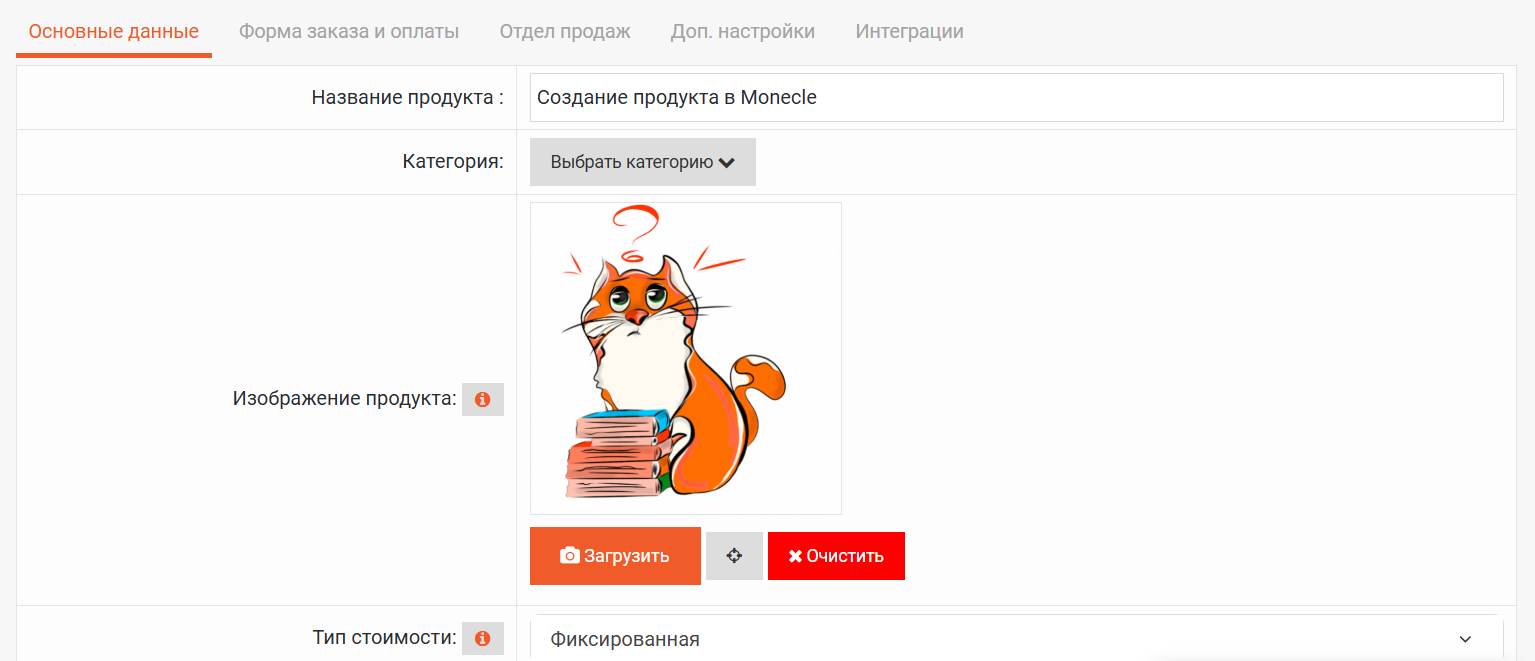
Шаг 1: Основные данные
- Название - впишите название вашего продукта
- Категория - используется, если вам необходимо систематизировать ваши продукты по теме или другим параметрам
- Изображение продукта - добавьте банер/фото, которое ассоциируется с вашим продуктом или вами как автором.
*рекомендуем загружать квадратные изображения размером не менее 200*200 пикселей.
- Тип стоимости - это способ и количество оплат для вашего ученика/покупателя.
Вы можете выбрать удобный вариант стоимости:
⦁ Фиксированная - продажа по фиксированной цене, одинакова для всех клиентов.
⦁ Плавающая - плавающую стоимость клиент может задавать самостоятельно, но не меньше, чем указанную ниже минимальную цену.
⦁ Периодические платежи - платеж будет списываться ежемесячно или еженедельно в зависимости от заданных вами настроек, формат подписки
⦁ Бесплатный продукт - клиент заполняет форму на странице заказа и получает доступ к продукту (в ЛК) без оплаты. Активировать функцию можно в разделе Профиль (Демо-продукты).
*минимальная сумма комиссии сервиса с 1 заказа составляет 5 руб, также необходимо учитывать комиссии платёжных систем от 3% - комиссия платежных систем при оплате по РФ; от 8,5% комиссия при оплате из-за границы;
*максимальная рекомендованная стоимость продукта 250000р
Посмотреть про настройки цены можно в этом видео:
Валюта - стоимость продукта можно выставить в рублях, долларах и евро и казахских тенге
Информация в личном кабинете ученика - это содержание вашего продукта. Именно в этом поле необходимо предоставить материалы для обучения.
*все, что будет указано в данном поле, будет отображаться в личном кабинете ваших покупателей внутри покупки.
*если в продукте присутствуют видеоматериалы, то в личном кабинете покупателя внутри покупки данный текст будет размещен под ними.
После нажатия кнопки “Сохранить” продукт готов к продаже. Вы великолепны!
Далее рассмотрим настройки, которые вы можете использовать по желанию, чтобы сделать ваш продукт более информативным.
Прочие настройки продукта
(Шаг 1, основные данные)
Категория - необходима для участия в партнерской программе (опционально), а также для совершения поиска по продуктам в рамках категории в личном кабинете продавца (в категорию можно объединить неограниченное количество продуктов).
Акция - при активации укажите в открывшемся поле стоимость БЕЗ акции, то есть больше, чем планируемая стоимость вашего продукта.
*акция отображается на странице оформления заказа так:
Если вы хотите использовать более гибкие настройки акций, используйте вкладку "Акции" в верхнем меню на странице раздела ПРОДУКТЫ.
Рассрочка - доступна при Фиксированном и Плавающем типе стоимости.
Существует несколько вариантов рассрочки на платформе:
- Стандартная рассрочка Monecle - беспроцентная рассрочка через личный кабинет Monecle. Клиент сможет оплатить заказ частями, продавец будет получать деньги также частями. Данный вид рассрочки доступен для граждан любой страны.
* на странице оплаты данный вид рассрочки отображается так: - Банковская рассрочка от сервисов - партнеров.
Доступна только для держателей российских карт. Продавец получает всю сумму заказа сразу за вычетом комиссии, взимаемой сервисом партнера банка в соответствии с тарифом банков. Комиссии прописаны в скобках в рассчёте за один заказ.
*с условиями и тарифами рассрочки от банков можно ознакомиться, нажав на “Подробная информация по ссылке”.
* Опция банковской рассрочки будет отображаться на странице оплаты заказа так:
От какой суммы можно включать рассрочку?
- Внутрення рассрочка сервиса Monecle - сумма минимального взноса не может быть меньше 50р.
- Банковская рассрочка предоставляется в зависимости от выбранного вами типа рассроки: Тинькофф рассрочки от 3600Р, Альянс БК рассрочки от 5000Р
Завершить продажи после даты - заказ нельзя будет оформить после указанной даты (подходит для обучения потоками)
* при активации завершения продаж на странице оформления заказа появится таймер с указанием времени, оставшегося для оформления заказа
* после окончания продаж кнопка оформления заказа изменится на “Продажи завершены"
Ограничить доступ по времени - чаще всего применяется в тех случаях, когда вся информация занесена в продукт (без создания курса) и нуждается в ограничении временных рамок.
- Нет - стоит по умолчанию. Это означает, что продукт будет доступен в личном кабинете покупателей бессрочно.
- Через несколько дней после получения доступа - для каждого оплатившего покупателя доступ будет предоставляться равное количество дней. Дни будут считаться с момента оплаты заказа.
- В определенный день - для всех покупателей доступ будет закрыт единовременно в указанную дату.
По окончанию срока доступа в личном кабинете ученика покупка будет перемещена в раздел “Истек доступ”.
Максимальное количество оплат - введите число больше 0, если хотите ограничить количество оплат. На странице оформления заказа будет отображаться количество оставшихся мест:
Более подробно про настройку ограничений в продукте рассказываем в этом видео:
Следующий этап создания продукта - добавление контента.
В продукт можно добавить видео, текстовые материалы и изображения.
Видео, доступные после покупки - все загруженные видео будут отображаться в личном кабинете покупателя после оплаты заказа
Вы можете загружать в продукт видео по ссылке с сервисов YouTube, Vimeo, Rutube, VK видео или напрямую с устройства при подключенной опции "Хранилище видео" от Моникл
- Добавление видео по ссылке:
загрузите видео на выбранный ресурс, скопируйте ссылку и вставьте её в указанное поле, затем нажниме кнопку Сохранить.
Вы можете добавить в продукт любое количество видео.
Если вы загружаете несколько видео, используйте папки для более удобного просмотра видео учениками.
Видеоподсказка:
- Добавление видео с устройства
Чтобы загружать видео в продукт напрямую с устройства (Телефон или ПК) подключите функцию "Хранилище видео"
Данная функция позволяет удобно и безопасно хранить нужный объем видеоматериалов, обеспечивает защиту от скачивания.
Более подробно об этой функции ЧИТАЙТЕ ЗДЕСЬ
Как выглядят загруженные видео в личном кабинете ученика:
💡 Если в вашем продукте предполагается много видео и необходимо выстроить структуру обучения, рекомендуем использовать раздел курсы, чтобы создать более удобную учебную программу.
Информация в личном кабинете ученика - все, что будет указано в данном поле будет отображаться в личном кабинете ваших покупателей после оплаты заказа.
Здесь можно размещать текстовые материалы и изображения.
Если в продукте присутствуют видеоматериалы, то в личном кабинете покупателя содержание данного поля будет размещено под видео
Всю информацию, добавленную в поле "Информация в личном кабинете ученика" вы можете отправить ученикам на электронную почту.
Для этого перевдите переключатель "Отправить контент письмом" в активное положение.
Обратите внимание: видеоматериалы НЕ отправляются на почту, просматривать их можно только в личном кабинете ученика.
Функцию "Отправить контент письмом" удобно использовать, например, если вам необходимо отправить ученикам ссылки, инструкции, или другие материалы небольшого объема.
Выдача паролей - здесь вы можете указавать некоторый набор случайных паролей, которые будут поочереди выдаваться покупателям. В этом случае необходимо следить, чтобы пароли не закончились
Вы можете загрузить нужное количество паролей, а также добавлять их по мере необходимости.
Пароли будут использоваться как дополнительный шаг при входе в личный кабинет учеников.
Рекламировать в кабинете ваших учеников - эта функция помогает знакомить ваших покупателей с бОльшим числов ваших обучающих материалов.
При включении данной функции, заходя в любой ваш продукт, ученик увидит и другие ваши продукты и сможет их приобрести.
В кабинете ученика предложение других продуктов выглядит так:
Сколько продуктов можно создать и можно ли вставить ссылку на продукт в сторонний лендинг/свой сайт?
Количество созданных продуктов не ограничено. Ссылку на продукт вы можете разместить и на лендинге и на своём сайте (например, в кнопке "КУПИТЬ"), так как она ведёт на страницу оформления заказа.
Какие поля обязательны к заполнению при создании продукта?
Обязательными являются: название продукта, цена, контент, доступный после покупки в личном кабинете. При подключении call - центра (Шаг 2 создания продукта) обязательно нужно указать ссылку на сайт и информацию для операторов
Как сделать так, чтобы после оплаты покупателю сразу уходили материалы?
Активируйте настройку Отправить контент письмом - текст из поля "контент" отправится в письме после оплаты заказа (за исключением видео)
Обязательно ли создавать курс или весь контент можно поместить в продукте?
В продукты можно загружать видео, тексты, ссылки и изображения. Все это загружается в поле “Контент, доступный после покупки в личном кабинете” на первом шаге создания/редактирования продукта. Если ваш контент - это 1-2 урока, то можно все разместить в контенте продукта. Если уроков много рекомендуем создавать курс
Как создать продукт, если у меня есть несколько тарифов обучения?
Если ваша программа предполагает наличие нескольких тарифов, порядок действий следующий: 1. Создание курса, в который входят необходимые материалы для всех тарифов 2. Создание НА КАЖДЫЙ тариф продукта и связанной с ним группы 3. В уроках/разделах курса настраивается персональный допуск для групп Таким образом, при оплате выбранного тарифа покупатель попадает в группу с необходимым доступам и видит в личном кабинете уроки, предусмотренные тарифом
Могу ли я удалить созданный продукт?
Технически удаление продукта возможно, но при удалении вся информация удалится из личного кабинета учеников. Мы не рекомендуем удалять продукты, если срок доступа к материалам не был озвучен покупателям заранее. Можно завершить продажи продукта в указанную дату (Шаг 1 редактирования продукта)
Как сделать бесплатный продукт?
Бесплатный продукт - клиент заполняет форму на странице заказа и получает доступ к продукту (в ЛК) без оплаты. Активировать функцию можно в разделе Профиль (Демо-продукты)
